Compose介绍前面章节,我们学习了如何构建自己的镜像文件,如何保存自己的镜像文件。大多都是一个镜像启动。当一个系统需要多个子系统进行配合时,若每个子系统也就是镜像需要一个个手动启动和停止的话,那估计实施人员也会崩溃的,而且效率也很低,维护的量也就很大了。所以,本章节就来了解下,如何利用官方提供的
Compose编排工具按一定的业务规则来合理的进行容器启停工作。
Compose是一个用于定义和运行多个
Docker容器的编排工具。可以一条命令启动多个容器。主要是解决了容器与容器之间如何管理编排的问题。
按官网的说明,使用Compose基本上也就分成三步:
- 利用
Dockerfile定义运行环境 - 使用
docker-compose.yml定义组成应用的各服务 - 运行
docker-compose up启动应用
题外话:我所理解的就是,其实就是个批量工具,如批处理命令一样。
Compose实现原理图:
Compose 中有两个重要的概念:
- 服务 (service) :一个应用的容器,实际上可以包括若干运行相同镜像的容器实例。
- 项目 (project) :由一组关联的应用容器组成的一个完整业务单元,在 docker-compose.yml 文件中定义。
一个项目可以由多个服务(容器)关联而成,Compose 面向项目进行管理,通过子命令对项目中的一组容器进行便捷地生命周期管理。
Compose 项目由 Python 编写,实现上调用了 Docker 服务提供的 API 来对容器进行管理。因此,只要所操作的平台支持 Docker API,就可以在其上利用 Compose 来进行编排管理。
题外话:关于Docker API会在下一章节进行详细说明。
本身
Compose是一个独立的产品,所以需要独立安装的。
按官网的说明,Compose可以在Mac、Windows、Linux等操作系统,本章节主要讲解下关于Linux的安装,其他操作系统可以查看官网的安装指南:https://docs.docker.com/compose/install/#install-compose
二进制文件直接安装
此安装方式简单,但可能会有网络连接问题。或者直接去
gitHub上的资源列表下载到本地也可以的。笔者下载过程(11M左右)还是很顺利的,╰( ̄ ̄)╮
-
下载
sudo curl -L https://github.com/docker/compose/releases/download/1.22.0/docker-compose-$(uname -s)-$(uname -m) -o /usr/local/bin/docker-compose -
授权
sudo chmod +x /usr/local/bin/docker-compose - 查看版本验证是否成功
docker-compose --version
可看见控制台输出:
docker-compose version 1.22.0, build f46880fe说明已经安装成功了。当然大家可以选择不同的安装版本了,直接去github上下载即可。
使用pip(Python包管理工具)安装
这种安装方式就是不会受限于网络,但安装比较麻烦。
#安装pip
yum -y install epel-release
yum -y install python-pip
#确认版本
pip --version
#更新pip
pip install --upgrade pip
#安装docker-compose
pip install docker-compose
#查看版本
docker-compose version命令补齐
命令补齐功能可以提高输入效率,所以需要安装命令补齐功能的,可以照着官网:https://docs.docker.com/compose/completion/#install-command-completion 说明了相应配置,这里就不进行阐述了。
在控制窗口,直接输入
docker-compose可以看见,其命令的组成及命令的集合了。
Define and run multi-container applications with Docker.
Usage:
docker-compose [-f <arg>...] [options] [COMMAND] [ARGS...]
docker-compose -h|--help
Options:
-f, --file FILE Specify an alternate compose file
(default: docker-compose.yml)
-p, --project-name NAME Specify an alternate project name
(default: directory name)
--verbose Show more output
--log-level LEVEL Set log level (DEBUG, INFO, WARNING, ERROR, CRITICAL)
--no-ansi Do not print ANSI control characters
-v, --version Print version and exit
-H, --host HOST Daemon socket to connect to
--tls Use TLS; implied by --tlsverify
--tlscacert CA_PATH Trust certs signed only by this CA
--tlscert CLIENT_CERT_PATH Path to TLS certificate file
--tlskey TLS_KEY_PATH Path to TLS key file
--tlsverify Use TLS and verify the remote
--skip-hostname-check Don't check the daemon's hostname against the
name specified in the client certificate
--project-directory PATH Specify an alternate working directory
(default: the path of the Compose file)
--compatibility If set, Compose will attempt to convert deploy
keys in v3 files to their non-Swarm equivalent
Commands:
build Build or rebuild services
bundle Generate a Docker bundle from the Compose file
config Validate and view the Compose file
create Create services
down Stop and remove containers, networks, images, and volumes
events Receive real time events from containers
exec Execute a command in a running container
help Get help on a command
images List images
kill Kill containers
logs View output from containers
pause Pause services
port Print the public port for a port binding
ps List containers
pull Pull service images
push Push service images
restart Restart services
rm Remove stopped containers
run Run a one-off command
scale Set number of containers for a service
start Start services
stop Stop services
top Display the running processes
unpause Unpause services
up Create and start containers
version Show the Docker-Compose version information这里简单说明下一些常用的:
build
构建或者重新构建服务。
kill
通过发送SIGKILL信号来强制停止服务容器。支持通过参数来指定发送的信号,如:docker-compose kill -s SIGINT
logs
查看服务的日志输出。
port
打印绑定的公共端口
ps
列出所有的容器或者指定的容器
pull
拉取镜像
rm
输出容器
run
在一个服务上执行一个命令。如docker-compose run ubuntu ping docker.com将会启动一个 ubuntu 服务,执行 ping docker.com 命令。默认情况下,所有关联的服务将会自动被启动,除非这些服务已经在运行中。
该命令类似启动容器后运行指定的命令,相关卷、链接等等都将会按照期望创建。
两个不同点:
- 给定命令将会覆盖原有的自动运行命令;
- 不会自动创建端口,以避免冲突。
如果不希望自动启动关联的容器,可以使用 --no-deps 选项,例如
$ docker-compose run --no-deps web python manage.py shell将不会启动 web 容器所关联的其它容器。
start
启动一个已经存在的服务容器。
stop
停止一个已经运行的容器,但不删除它。
up
构建,(重新)创建,启动,链接一个服务相关的容器。链接的服务都将会启动,除非他们已经运行。
默认情况, docker-compose up 将会整合所有容器的输出,并且退出时,所有容器将会停止。如果使用 docker-compose up -d ,将会在后台启动并运行所有的容器。
默认情况,如果该服务的容器已经存在, docker-compose up 将会停止并尝试重新创建他们(保持使用 volumes-from 挂载的卷),以保证 docker-compose.yml 的修改生效。如果你不想容器被停止并重新创建,可以使用 docker-compose up --no-recreate。如果需要的话,这样将会启动已经停止的容器。
pause
暂停容器服务
其他的命令,可直接通过帮助查询下。
docker-compose.yml模版文件常用命令compose的默认模版文件为:docker-compose.yml。和Dockerfile一样,它也是有自己的语法命令的。其中定义的每个服务都必须通过image指令指定镜像或build指令(需要 Dockerfile)来自动构建。其它大部分指令都跟docker run中的类似。
如果使用build指令,在Dockerfile中设置的选项(例如:CMD, EXPOSE, VOLUME, ENV 等) 将会自动被获取,无需在docker-compose.yml中再次设置。
模版文件有多种写法,例如Version 1 file format、Version 2 file format、Version 2.1 file format、Version 3 file format等。其中,Version 1 file format将逐步被被弃用;Version 2.x及Version 3.x基本兼容,是未来的趋势。
具体说明可查看:https://docs.docker.com/compose/compose-file/
各版本对应的支持的模版文件如下:
| Compose file format | Docker Engine release |
|---|---|
| 3.7 | 18.06.0+ |
| 3.6 | 18.02.0+ |
| 3.5 | 17.12.0+ |
| 3.4 | 17.09.0+ |
| 3.3 | 17.06.0+ |
| 3.2 | 17.04.0+ |
| 3.1 | 1.13.1+ |
| 3.0 | 1.13.0+ |
| 2.4 | 17.12.0+ |
| 2.3 | 17.06.0+ |
| 2.2 | 1.13.0+ |
| 2.1 | 1.12.0+ |
| 2.0 | 1.10.0+ |
| 1.0 | 1.9.1.+ |
image
指定为镜像名称或镜像 ID。如果镜像在本地不存在,Compose 将会尝试拉去这个镜像。
例如:
image: frolvlad/alpine-glibcbuild
指定 Dockerfile 所在文件夹的路径。 Compose 将会利用它自动构建这个镜像,然后使用这个镜像。
build: /opt/docker其中build还有一些小选项。
build:
context: ./webapp
dockerfile: Dockerfile-alternate
args:
- buildno=1
- user=someusercontext上下文是docker build中很重要的一个概念。构建镜像必须指定context。context是 docker build 命令的工作目录。默认情况下,如果不额外指定 Dockerfile 的话,会将Context 下的名为 Dockerfile 的文件作为 Dockerfile。
dockerfile选项是值得备选的dockerfile。args是一些提供的参数。
command
覆盖容器启动后默认执行的命令。
command: bundle exec thin -p 3000links
链接到其它服务中的容器。使用服务名称(同时作为别名)或服务名称:服务别名 (SERVICE:ALIAS) 格式都可以。
links:
- db
- db:database
- redis使用的别名将会自动在服务容器中的 /etc/hosts 里创建。例如:
172.17.2.186 db
172.17.2.186 database
172.17.2.187 redis相应的环境变量也将被创建。
dns
配置 DNS 服务器。可以是一个值,也可以是一个列表。
dns: 8.8.8.8
dns:
- 8.8.8.8
- 9.9.9.9environment
设置环境变量。你可以使用数组或字典两种格式。
只给定名称的变量会自动获取它在 Compose 主机上的值,可以用来防止泄露不必要的数据。
environment:
RACK_ENV: development
SESSION_SECRET:
environment:
- RACK_ENV=development
- SESSION_SECRETenv_file
从文件中获取环境变量,可以为单独的文件路径或列表。
如果通过 docker-compose -f FILE 指定了模板文件,则 env_file 中路径会基于模板文件路径。
如果有变量名称与 environment 指令冲突,则以后者为准。
env_file: .env
env_file:
- ./common.env
- ./apps/web.env
- /opt/secrets.env环境变量文件中每一行必须符合格式,支持 # 开头的注释行。
# common.env: Set Rails/Rack environment
RACK_ENV=developmentexpose
暴露端口,但不映射到宿主机,只被连接的服务访问。
仅可以指定内部端口为参数
expose:
- "3000"
- "8000"volumes
卷挂载路径设置。可以设置宿主机路径 (HOST:CONTAINER) 或加上访问模式 (HOST:CONTAINER:ro)。
volumes:
- /var/lib/mysql
- cache/:/tmp/cache
- ~/configs:/etc/configs/:rovolumes_from
从另一个服务或容器挂载它的所有卷。
volumes_from:
- service_name
- container_name其他相关命名了或者了解命令的其他配置项,可到官网查看,包括一些选项等,真的蛮多的。。
官网:https://docs.docker.com/compose/compose-file
Compose编排实践讲了命令后,大家估计和我一样一头雾水,接下来,就以一个实际的启动例子,进行讲解下。这里启动两个先前章节编写过的
SpringBoot项目,进行api调用进行举例说明。
0.编写docker-compose.yml文件:
# 表示该文件使用Version 3 文件格式
version: '3.3'
services:
springboot-demo-1:
# 依赖的镜像,直接使用先前章节自定义的镜像文件
image: lqdev.cn/springboot:0.1
# 暴露端口信息
ports:
- "1222:8080"
springboot-demo-2:
# 依赖的镜像,直接使用先前章节自定义的镜像文件
image: lqdev.cn/springboot:0.1
# 暴露端口信息
ports:
- "1333:8080"1.在docker-compose.yml文件所在目录执行
# -d 说明是后台运行
docker-compose up -d此时可以看见,启动成功了:
[root@izbp16chpwsnff41nrjtfhz java]# docker-compose up -d
Creating java_springboot-demo-1_1 ... done
Creating java_springboot-demo-2_1 ... done利用ps命令查看,说明已经启动成功了。
[root@izbp16chpwsnff41nrjtfhz java]# docker-compose ps
Name Command State Ports
------------------------------------------------------------------------------------------
java_springboot-demo-1_1 java -Djava.security.egd=f ... Up 0.0.0.0:1222->8080/tcp
java_springboot-demo-2_1 java -Djava.security.egd=f ... Up 0.0.0.0:1333->8080/tcp或者查看下日志输出,可以看见SpringBoot已经启动成功:
访问下服务,可以看见能正常输出了:
示例就简单的利用images和ports进行简单的运行了一个Comoose示例,大家对于复杂的可以自己试着编写下,对于一个后端的我来说,这块用到的机会还是很少了,毕竟都是自己一个微服务,自己启停了。⊙﹏⊙‖∣
参考资料
官方的文档还是很齐全的,建议大家还是直接去官网查看相关资料。
- https://docs.docker.com/compose/install
- https://docs.docker.com/compose/reference/
- https://docs.docker.com/compose/compose-file
- https://www.hi-linux.com/posts/12554.html
最后本章节主要介绍了关于
Compose编排工具的使用。使用了编排工具后,提供了应用系统部署各个管理应用的便捷性。学习后,大家就可以根据自己的业务需求,业务系统进行合理的编排工作了。一般上还是利用在微服务的编排上,一般上一个应用系统可能存在这几十个微服务的,所以说合理的利用编排工具可以提高部署效率,同时也能减少出错遗漏的机率。
老生常谈鉴于作者也是个初学者,水平有限,若文中有错误或者遗漏之处,还望指出,共同进步!
- 个人QQ:
499452441 - 微信公众号:
lqdevOps
个人博客:http://blog.lqdev.cn
共同学习,写下你的评论
作者其他优质文章


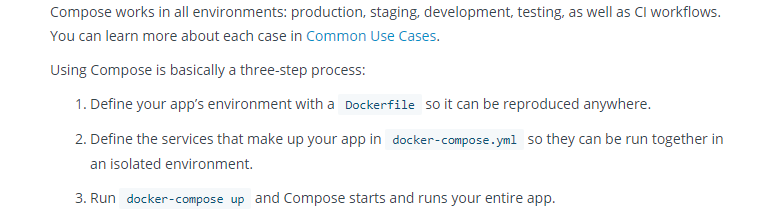
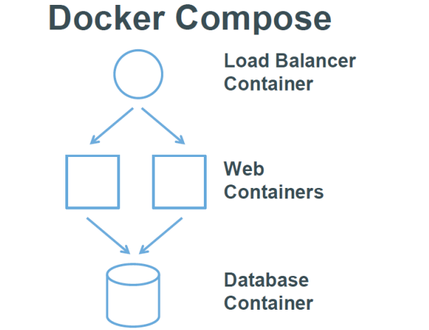
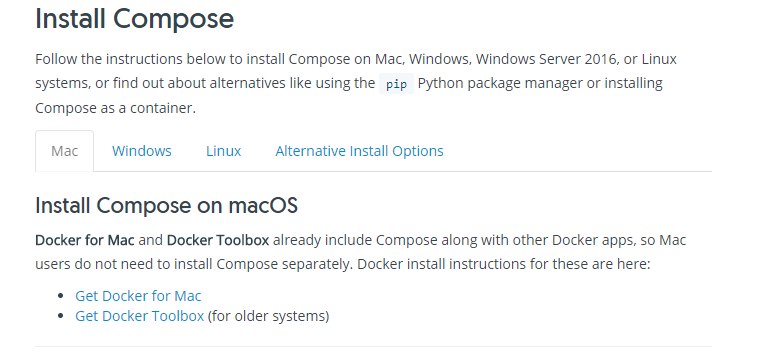
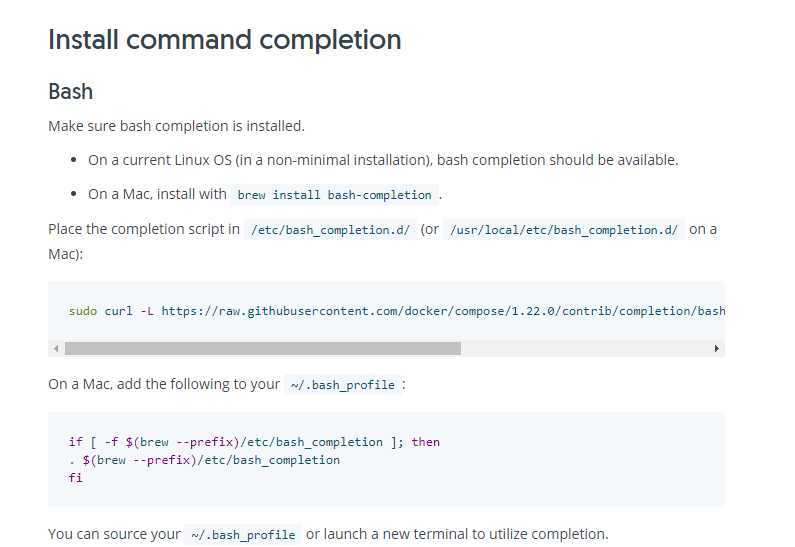
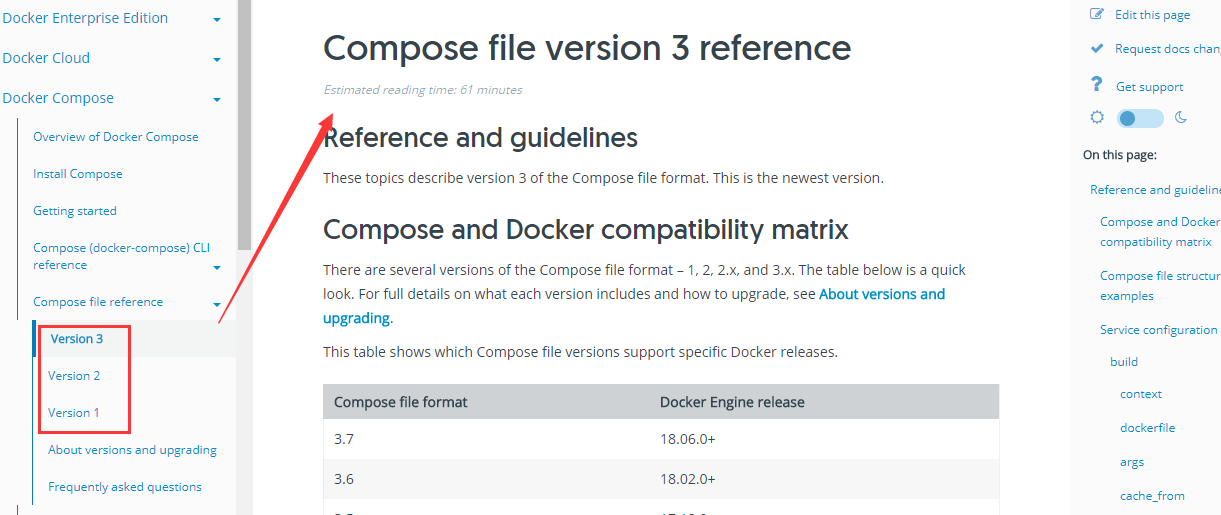
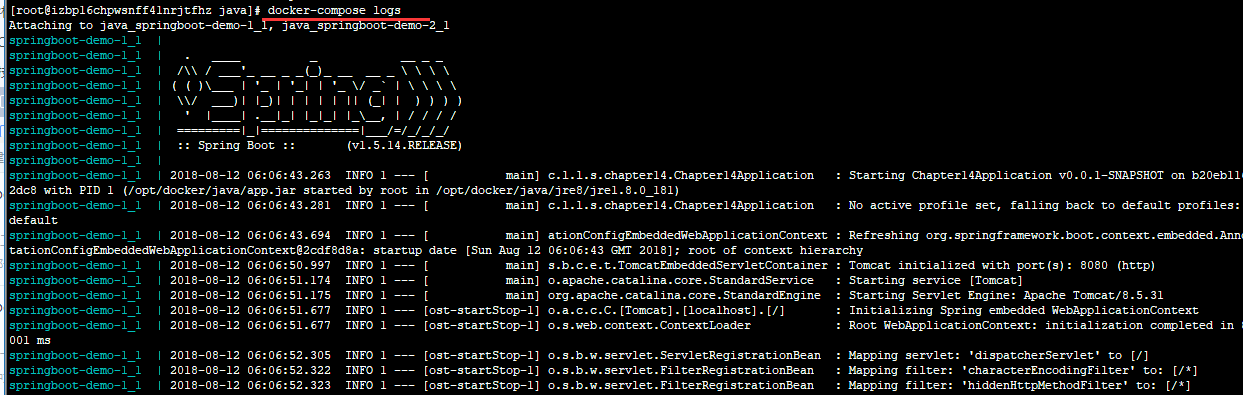
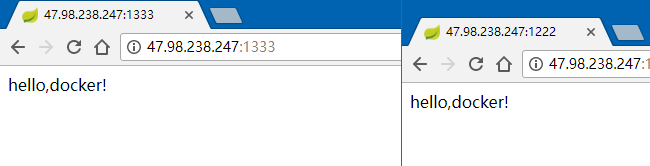





把main函数加上就完美了